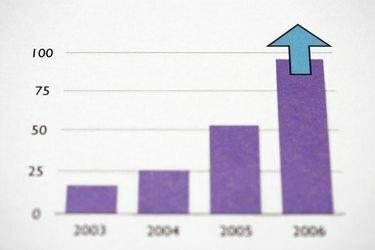
Les graphiques, certaines formes de texte et de graphiques peuvent être lus plus facilement si vous modifiez la façon dont la page s'imprime.
Crédit d'image : Thinkstock/Comstock/Getty Images
Les pages qui contiennent des graphiques et des graphiques se lisent souvent plus facilement lorsque la page est orientée pour imprimer plus large que plus haute. Ce type d'orientation de la page est appelé « paysage ». L'orientation normale est appelée "portrait", qui est le paramètre standard pour les documents dans Microsoft Word. Modifiez l'orientation d'une seule page dans un document plus volumineux, ce qui facilite l'impression d'un mélange de pages paysage et portrait et éliminant le besoin de conserver les pages orientées paysage dans un déposer.
Étape 1

Sélectionnez le contenu
Sélectionnez les informations dont vous souhaitez modifier l'orientation. Les informations peuvent être du texte, des graphiques ou un mélange des deux.
Vidéo du jour
Étape 2
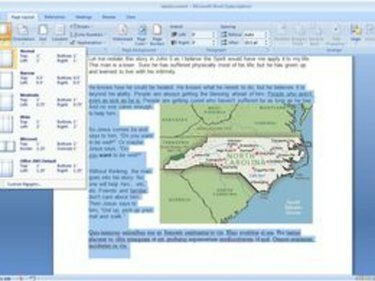
Localisez le paramètre « Marges »
Dans le groupe Mise en page, sélectionnez l'onglet Mise en page et choisissez "Marges".
Étape 3

Accéder aux paramètres de marge
Cliquez sur « Marges personnalisées » pour ouvrir l'onglet Marges.
Étape 4
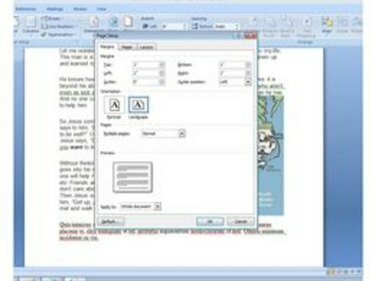
Changer pour "Paysage"
Sélectionnez l'orientation appropriée pour la page. L'orientation "Portrait" maintient la page dans une orientation de page standard et "Paysage" imprime la page plus large que plus haute.
Étape 5

Modifier uniquement le texte sélectionné
Cliquez sur "Texte sélectionné..." dans la liste Appliquer.
Conseil
La sélection d'une partie seulement d'une page et la modification de son orientation déplacent ces informations sur sa propre page, qui s'imprimera dans l'orientation de page que vous définissez.




